yy没声音试麦没问题 YY麦无声设置方法分享
在现如今的网络社交中,语音交流已经成为了人们表达自己的重要方式之一,而YY麦作为一款广泛使用的语音交流工具,也受到了众多用户的喜爱。有时我们在使用YY麦时可能会遇到一些问题,比如YY麦没有声音的情况。这时我们就需要寻找相应的解决方法。下面就为大家分享一些YY麦无声设置的方法,希望能帮助到大家解决这一问题。
方法如下:
1.安装微软C++ 2005 2008 2010等(一般安装C++2008即可)
可以网页搜索,微软网站下载。在某些电脑管家的软件管理中也可以下载或者在系统更新里也可以找到,甚至许多大型单机游戏安装目录下也有
2.确认声卡驱动正常,(右击计算机-管理-设备管理器。声卡无黄色叹号或问号即正常)如声卡驱动异常,则安装声卡驱动,可安装驱动人生或驱动精灵解决。
3.打开控制面板,找到 realtek高清晰音频管理器 。
右边 设备高级设置 - 设置成 使前部和后部输出设备同时播放两种不同的音频流。(这里2个设置项有时候会错乱,多尝试一下,有时候设置成不同音频流,结果却是音响静音。我的就是这种情况。)
[点击右边黄色小文件夹,勾上禁用前面板插孔检测](可不做这一步。但勾选前面板检测有时候会发现插入耳麦反而没反应。)
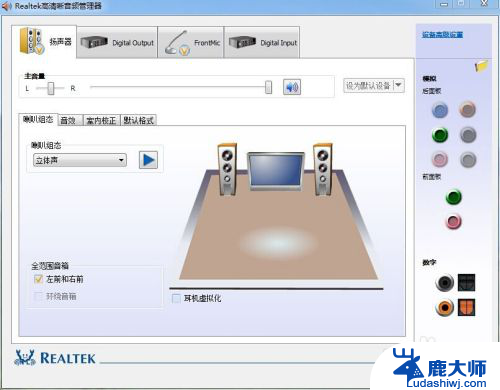
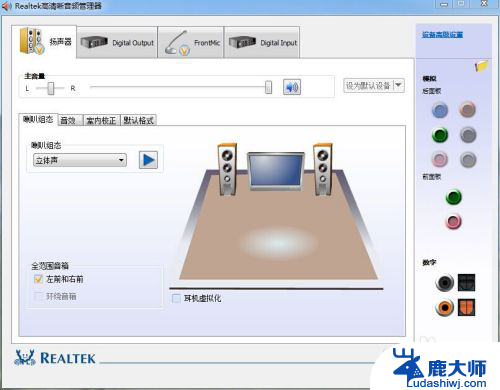
4.然后重新插拔耳麦,待右边前后面板对应插孔位亮起,即耳麦已被正确检测到,此时上面应该会多出耳机和麦克风设备的标签页。
5.选择扬声器标签页并设置默认设备(不要设耳机为默认),选择麦克风设置默认设备。

6.打开 控制面板-声音 确认 播放标签页下 扬声器为默认设备, 录制标签页下 麦克风为默认设备。
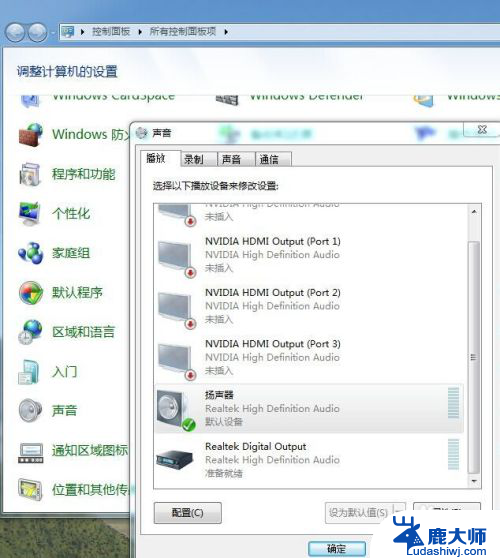
7.登陆YY并进入频道,打开YY音频设置,点击试麦,确认有声即可。
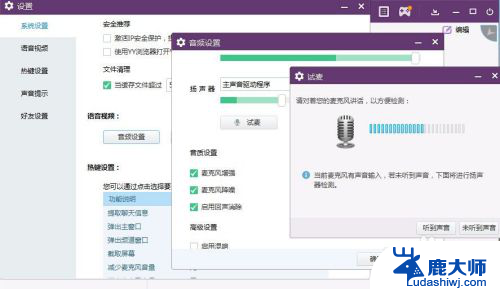
以上是yy没声音试麦没问题的全部内容,如果你遇到了这种情况,可以尝试根据小编提供的方法来解决,希望对大家有所帮助。
yy没声音试麦没问题 YY麦无声设置方法分享相关教程
- 电脑耳麦没声音如何设置 电脑插上耳麦无声音怎么调整设置
- 打csgo麦克风没声音 csgo语音无声音怎么办
- 为什么耳机没有麦克风 电脑耳机插孔有声音没麦怎么解决
- 电脑插上耳机麦克风没声音 电脑耳机插上后有声音没麦克风怎么办
- 电脑插耳机麦克风没声音 电脑耳机有声音没麦克风怎么办
- csgo笔记本麦克风有显示但是没声音 csgo语音聊天声音消失
- 笔记本hdmi连接投影仪没有声音 笔记本HDMI连接投影仪没有声音问题解决方法
- 电脑连接耳机没有麦 耳机插电脑只有声音没有录音
- 电脑没声音无法播放测试音调 电脑播放音频没有声音怎么办
- 电脑无法启动 没有声音 电脑开机后没有声音怎么解决
- 操作系统当前的配置不能应用此程序 无法运行应用程序的操作系统配置
- 笔记本电脑如何调出任务管理器 笔记本电脑任务管理器打开步骤
- y7000p有背光键盘吗 联想拯救者Y7000P键盘灯怎么调节
- 东芝电视无线投屏功能怎么打开 电视怎么打开无线投屏功能
- 微信怎么知道对方撤回的消息是什么 微信撤回消息查看方法
- 拒绝接入网络怎么办 网络拒绝接入解决方法
电脑教程推荐